ps2021怎么放大时间轴-ps2021时间轴放大显示每一帧的技巧
以下是关于如何在Adobe Photoshop 2021中放大时间轴以查看每个帧的操作指南:要放大PS 2021的时间轴并看到每个帧,请按照以下步骤进行操作: - 打开Adobe Photoshop 2021软件。- 导入您想要编辑的图像或视频文件。- 在顶部菜单栏中选择“窗口”选项卡,然后点击“动画”按钮打开时间轴面板。- 您将看到一个包含所有关键帧的小图示列表。默认情况下,这些小图示可能会显得很小并且难以分辨。为了更好地查看和管理您的关键帧,您可以使用以下方法之一来放大时间轴: - 使用键盘快捷键:按住Ctrl(Windows)或Command(MacOS),同时滚动鼠标滚轮向前或向后移动,可以放大或缩小时间轴视图。- 调整缩放比例:右击时间轴中的任何位置,然后选择“缩放到选定区域”,这将在当前选区范围内调整时间轴的比例大小。- 更改时间线单位:如果您发现时间轴上的关键帧看起来仍然过小,则可以在“首选项”> “常规”下更改时间线单位为像素或其他更易于识别的标准。通过以上步骤,您应该能够成功地在Adobe Photoshop 2021中放大时间轴,并清晰地查看每个关键帧的内容。希望这个教程能帮助你更好地掌握Photoshop的基本功能!
如下图所示,每幅图都集中在一起,看不到时长信息。
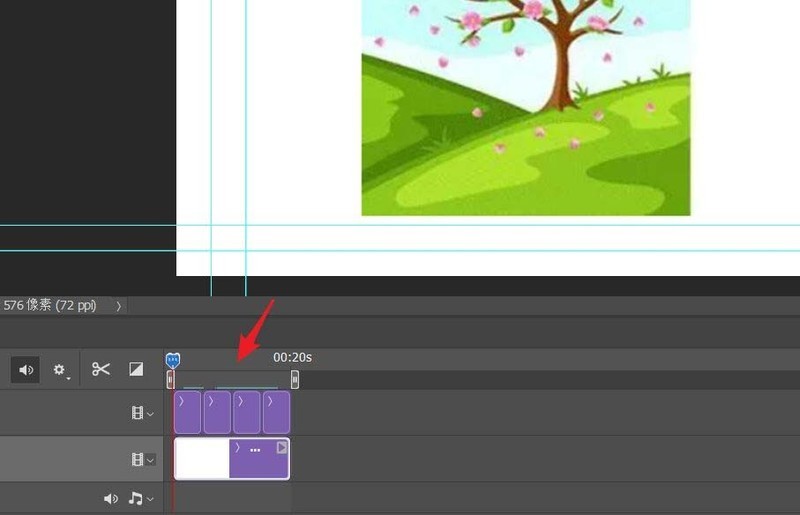
在轨道的下方有一个时间轴滑杆,在此可以调节时间。
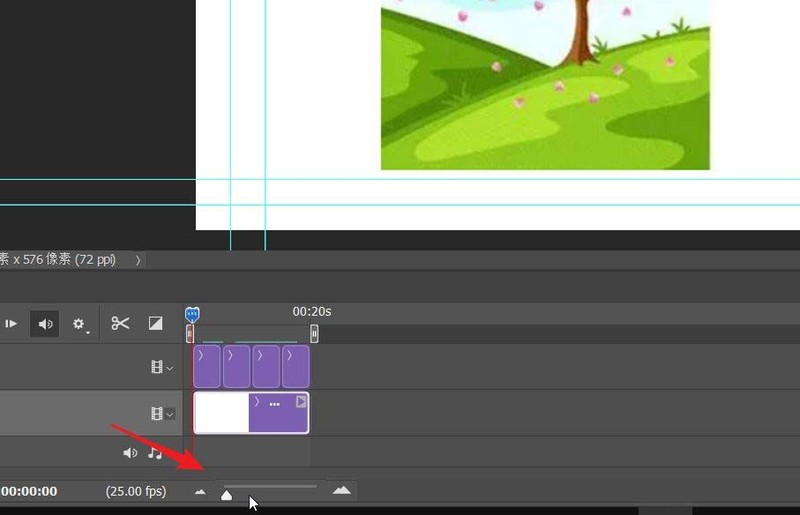
点击滑杆右侧的按钮可以放大时间轴。
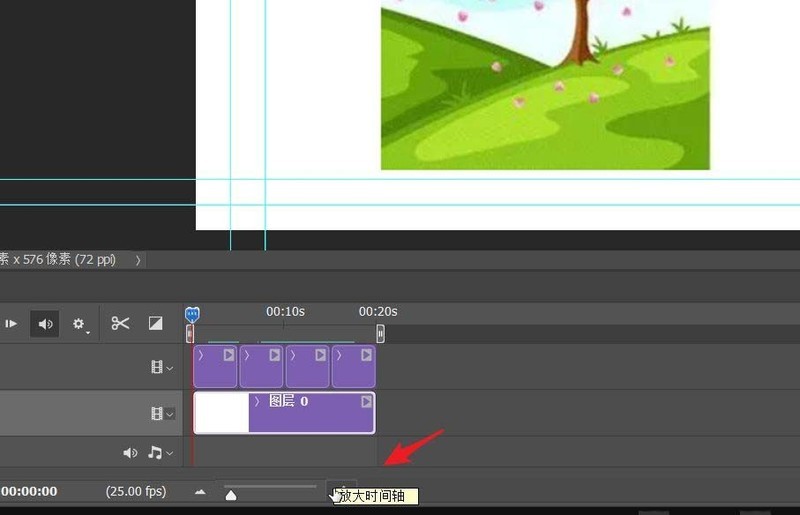
除此之外还可以在滑杆上直接拖动按钮,对时间轴进行放大。
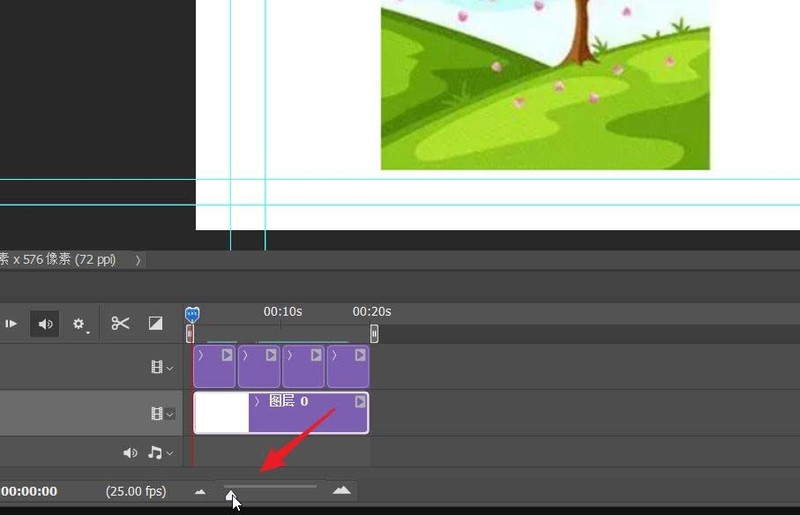
此时我们可以看到每幅图所占的时长。
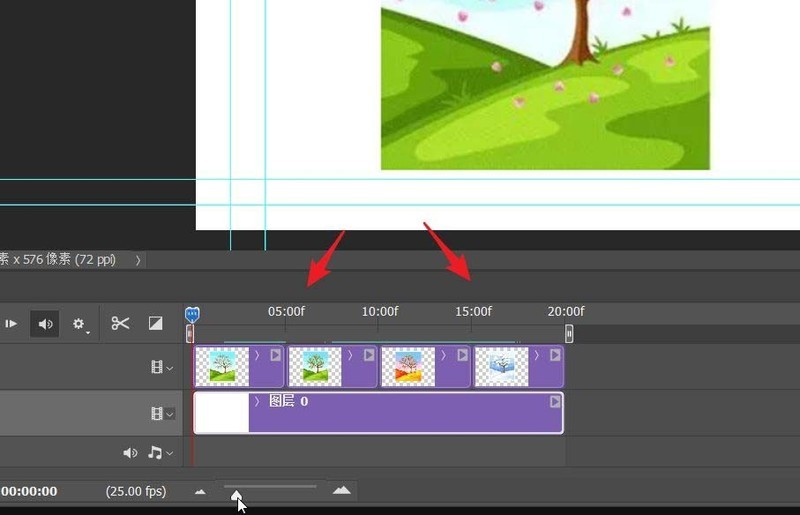
如果想要查看更多的图片信息,可以适当再将时间轴缩小。
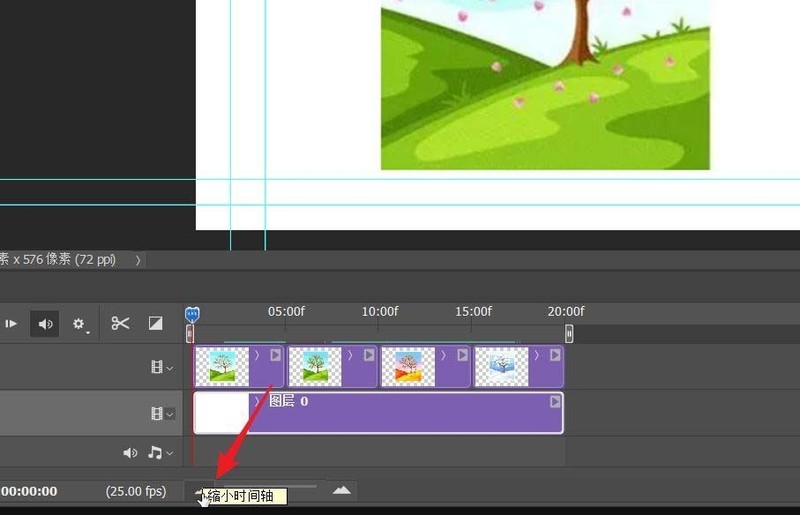
以上就是ps2021时间轴放大显示每一帧的技巧,希望大家喜欢哦。
文章标题:ps2021怎么放大时间轴-ps2021时间轴放大显示每一帧的技巧
文章链接://www.hpwebtech.com/jiqiao/90865.html
为给用户提供更多有价值信息,ZOL下载站整理发布,如果有侵权请联系删除,转载请保留出处。
相关软件推荐
其他类似技巧
- 2024-09-26 17:04:02图片格式软件哪个最好用 免费图片格式软件排行
- 2024-01-09 13:43:37Photoshop调色操作详解
- 2024-01-09 13:43:36Photoshop设计米老鼠头像的操作步骤
- 2024-01-09 13:41:55Adobe Photoshop安装新字体的详细教程
- 2024-01-09 13:41:08Photoshop给人物p出双眼皮的操作步骤
- 2024-01-09 13:38:17Adobe Photoshop出现不能扫描的详细解决方法
- 2024-01-09 11:43:19ps2018图片怎么添加彩色铅笔效果-ps滤镜的使用方法
- 2024-01-09 11:42:24ps2021怎么放大时间轴-ps2021时间轴放大显示每一帧的技巧
- 2024-01-08 15:21:01M1芯片笔记本使用PS画笔闪白屏怎么办-PS画笔闪白屏处理方法
- 2024-01-08 15:20:58教你用PS鼠绘矢量风格的小货车图标-PS教程
Adobe Photoshop7.0+Imageready7.0软件简介
Photoshop7.0 经典版在图形图像处理领域拥有毋庸置疑的权威。无论是平面广告设计、室内装潢,还是处理个人照片,都已经成为不可或缺的工具。Photoshop7.0中文版是在Photoshop7.0.1英文版本基础上进行开发的,Adobe公司在发布Photoshop7.0后,马上开始征集世界各地用户的意见,并根据反馈信息很快就推出了Photoshop7.0.1版,... 详细介绍»









